|
�uDELFTship�v����2
�uDELFTship�v�w�K����ɂ�����A�p��̃��j���[�Q�߂Ă��Ă���ɐi�߂Ȃ��B
�ڕW�͌���ꂽ���ԂŁA�h�ȒP�Ȃ���������x�i��含�͋��߂��A�܂��m���������̂ŁB�j�h�̑D���v�ł���悤�A�uDELFTship�v�̑�����o���鎖�B
��n�߂ɁA�V�K�쐬���珇��ǂ��ă_�C�A���O���J���Ă����A���e�̊�����͂�ł������ɂ����B
������
�_�C�A���O�̓��{�ꃁ�j���[�́u�t�H�g�V���b�v�v���g���������摜�ŁA���ۂɂ͑��݂��܂���B
�܂��A���j���[�ɂ��Ă����ڂ́A���p��A����ѐ��m���������Ȃ����߁A�l�b�g�̖|��𗘗p��������ɋ߂����̂Łi���O�ɕ����������̂ɂ��Ă͑����̏C������B�j�A���ۂƂ��Ȃ�قȂ�h���h�̉\��������܂��B
�ԈႢ�����������i�K�ŁA�\���Ȃ��������ɏC������ꍇ������܂��B
�y�uDELFTship�v�̋N���z
�N������̃��j���[����A�Ԙg�ň͂����u�V�K�쐬�v�ɊY�����郁�j���[���N���b�N
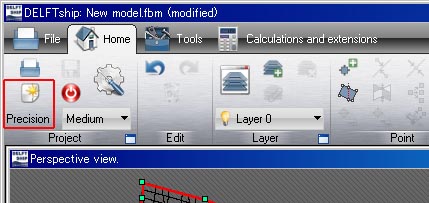
�J���������ݒ�̃_�C�A���O�B
����͐ݒ���f�t�H���g�̂܂܁uOK�v���Ă݂�B

�N�������A�u�ЂȌ`�v�ƂȂ�D�̂̃��C���[�t���[���r���[
��������ɁA���H����炵���H�B
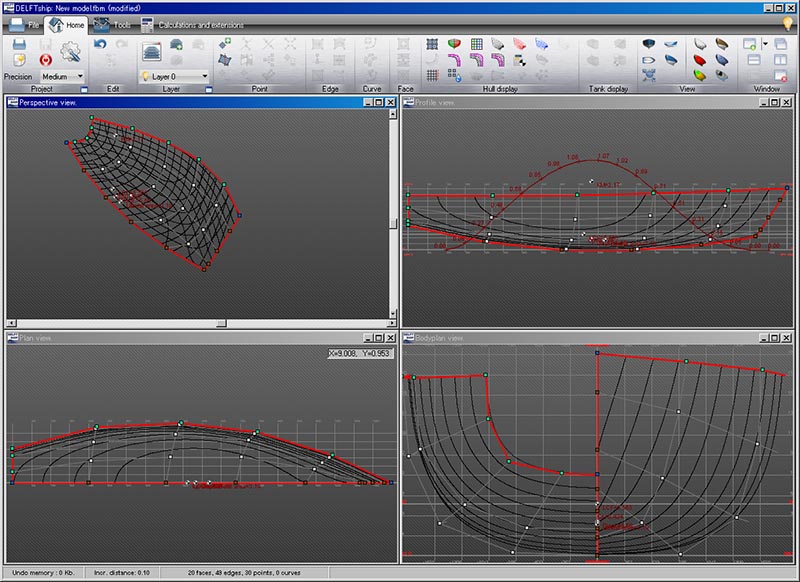
�V�K�쐬�ׂ̗ɂ���A�ЂƂ���傫���v���W�F�N�g�ݒ�̃A�C�R���B
�v�ɐ旧���A�����ɍ쐬���ƁA�D�̂̕ҏW�ɔ����ݒ������B�i�݂����ȁH�j
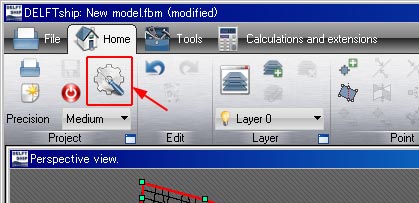
��̃v���W�F�N�g�ݒ�̃A�C�R�����N���b�N���ĊJ�����_�C�A���O
�v���W�F�N�g�ݒ�̃^�u�P
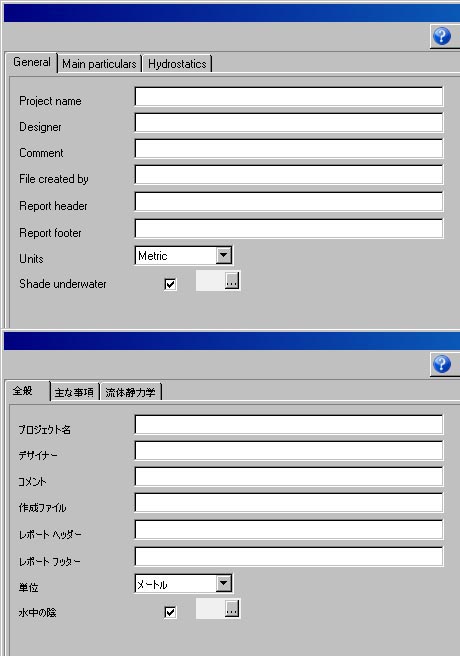
�v���W�F�N�g�ݒ�̃^�u�Q
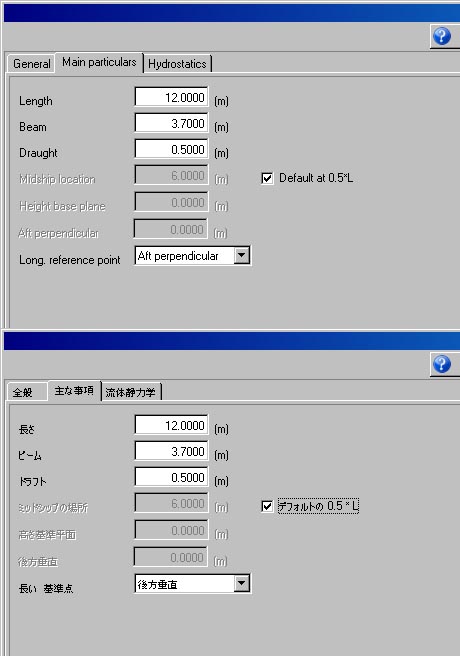
�v���W�F�N�g�ݒ�̃^�u�R
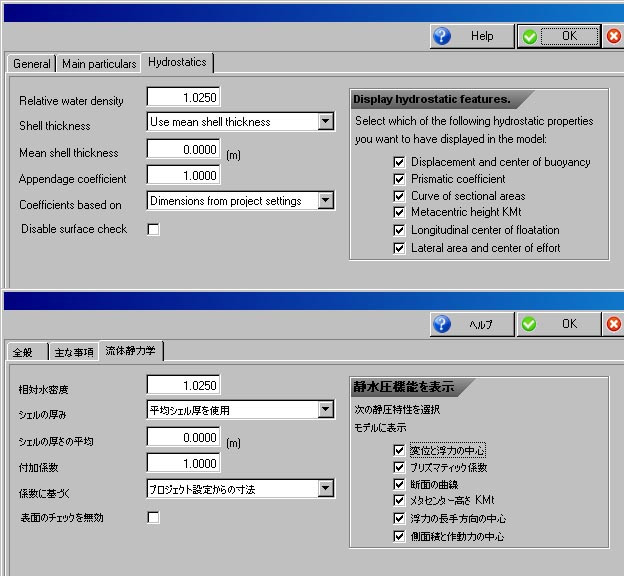
�����܂ŁA�܂������������Ɓi�����j���o���Ȃ��B
����ɑ����E�E�B
|